『KiCHO』に取り込んだすべての仕訳を勘定科目ごとに集計し、日付順に表示します。
仕訳をダブルクリックすると詳細ウインドウが開き、訂正・追加・削除が可能です。『KiCHO』又は『DeNCHO』にインポートした証憑から作成した仕訳の場合は証憑付きで参照できます。
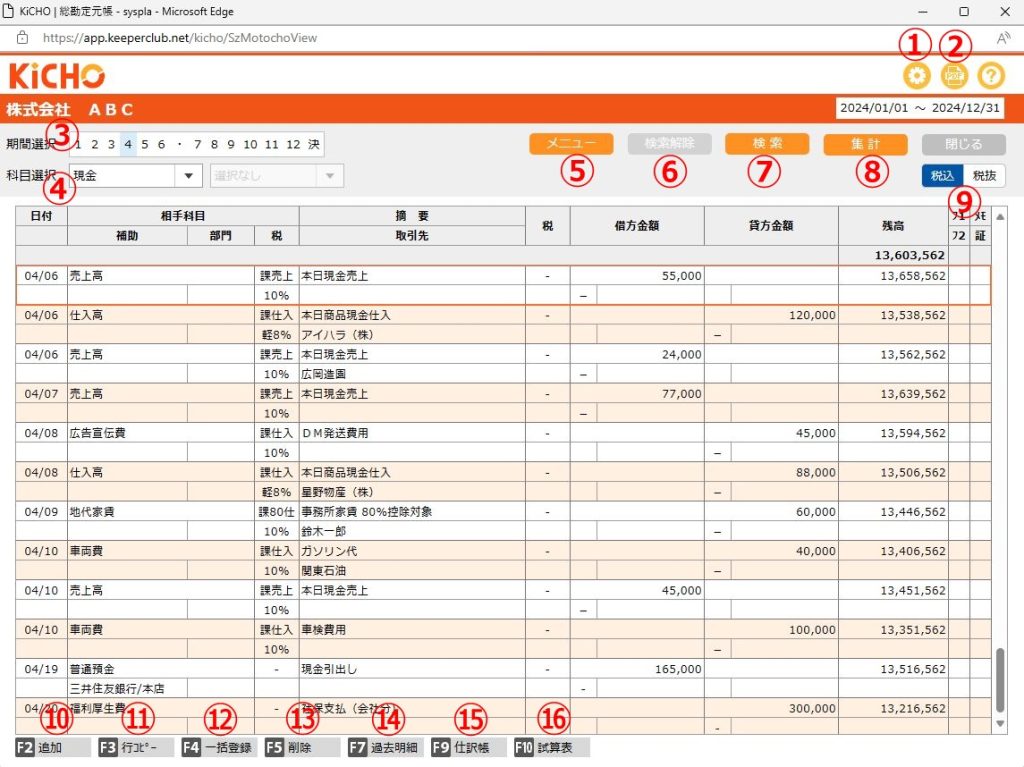
| ①環境設定 | 「環境設定>入力設定」を表示します。仕訳を入力する際の日付欄や摘要欄の扱いが変更できます。「環境設定>出力設定」では仕訳番号の表示・非表示や、PDF出力時の詳細を設定できます。 |
| ②PDF |
「総勘定元帳」をPDF形式でファイル出力する場合に使用します。クリックすると「印刷設定」が開きます。仕訳を出力する期間、消費税の扱い等を指定してOKするとPDFファイルがダウンロードされます。(検索を実行した状態でPDF出力する場合は期間の指定はできません。) |
| ③期間選択 | どの月以降の仕訳を表示するかを選択します。仕訳の表示範囲の指定ではなく頭出し機能のため、上にスクロールさせれば選択月以前の仕訳も確認できます。表示仕訳の範囲を指定する場合は「検索」をご利用ください。設定変更は「集計」クリック後に反映します。 |
| ④科目選択 | 元帳を表示する科目を選択します。選択した科目に補助が設定されている場合は科目欄右側で補助科目を指定できます。「部門設定」で部門管理の範囲内の科目に設定されている場合は補助科目欄の右側で部門を指定できます。科目・補助科目・部門は、名称の一部や「科目設定」「部門設定」で登録したコード・キー1・キー2で呼び出しできます。設定変更は「集計」クリック後に反映します。 |
| ⑤メニュー |
以下を行う場合にご利用ください。 辞書登録 仕訳並替 仕訳置換 日付サーチ |
| ⑥検索解除 |
検索を実行すると有効になります。クリックすると検索状態が解除され元の表示に戻ります。 |
| ⑦検索 | 日付・借方・貸方・金額・摘要等を条件にして、一致する仕訳を抽出表示する場合に使用します。クリックすると「検索条件の設定」が開きます。 |
| ⑧集計 | ②の「参照/入力」を切り替えた場合、③の「期間選択」を変更した場合にクリックしてください。 |
| ⑨税込/税抜 | 消費税の集計方法を選択します。初期値は「消費税設定」で決められますが、随時変更が可能です。 設定変更は「集計」クリック後に反映します。 |
| ⑩F2:追加 | 仕訳の漏れに気付いた場合に使用します。1仕訳だけ選択している状態で有効です。クリックすると入力ウインドウが表示されます。選択仕訳の日付が追加仕訳の日付の初期値になります。入力方法の詳細は「取引入力>仕訳入力」のヘルプをご覧ください。 仕訳の追加が完了すると、同日の最終仕訳として追加されます。 連続で入力する場合は②で「入力」を選択してください。 |
| ⑪F3:行コピー | 入力済みの仕訳を流用して追加仕訳を入力する場合に使用します。クリックすると仕訳のコピー画面が開きます。 何度も繰り返し発生する複合仕訳を一度に入力する場合は「F4:一括登録」したうえで一括入力する方がお勧めです。 |
| ⑫F4:一括登録 | 一括入力は給与支給のように何度も繰り返し発生する複合仕訳を一度に入力するための入力方法です。 登録したい仕訳を選択した状態で「F4:一括登録」をクリックすると、複合仕訳のパターンを最大100まで登録できます。 「F4:一括登録」の詳細は「一括入力>一括辞書の作成方法」をご覧ください。 |
| ⑬削除 | 選択行の仕訳を削除します。複数行の選択が可能です。「F5:削除」クリック後に表示する確認メッセージで「はい」を選択すると削除処理を実行します。削除済み仕訳は「取引のチェック>仕訳モニター」で参照可能です。また、「取引のチェック>仕訳モニター」では「F6:削除取消」で削除を有効仕訳とする(削除前の状態に戻す)ことも可能です。 |
| ⑭F7:過去明細 | クリックすると、前期以前のどの期の総勘定元帳を参照するかの確認画面が表示されます。選択のうえOKすると、過年度の総勘定元帳が別ウインドウで開きます。「F3:行コピー」と「F4:一括登録」は過年度総勘定元帳でも利用可能です。 |
| ⑮F9:仕訳帳 | クリックすると[仕訳帳]が別ウインドウで開きます。 |
| ⑭F10:試算表 | クリックすると[合計残高試算表]が別ウインドウで開きます。 |